Dell Server Management Pack Version 4.0 for Microsoft System Center Operations Manager software Manuel utilisateur
PDF
Download
Document
Dell™ Server Management Pack Suite Version 4.0 pour Microsoft® System Center Operations Manager 2007 SP1/R2 et System Center Essentials 2007 SP1 Guide d'utilisation w w w. d e l l . c o m | s u p p o r t . d e l l . c o m Remarques et précautions REMARQUE : Une REMARQUE indique des informations importantes qui peuvent vous aider à mieux utiliser votre ordinateur. PRÉCAUTION : Une PRÉCAUTION désigne un risque de dommage matériel ou de perte de données et vous indique comment éviter le problème. ____________________ Les informations contenues dans ce document sont sujettes à modification sans préavis. © 2009 Dell Inc. Tous droits réservés. La reproduction de ce document de quelque manière que ce soit sans l'autorisation écrite de Dell Inc. est strictement interdite. Marques mentionnées dans ce document : Dell, le logo DELL, PowerEdge, PowerVault, et OpenManage sont des marques de Dell Inc. ; Microsoft, Windows, Vista et Windows Server sont des marques ou des marques déposées de Microsoft Corporation aux États-Unis et/ou dans d'autres pays. D'autres marques commerciales et noms de marque peuvent être utilisés dans ce document pour faire référence aux entités se réclamant de ces marques et de ces noms ou de leurs produits. Dell Inc. dénie tout intérêt propriétaire vis-à-vis des marques commerciales et des noms de marque autres que les siens. Dell ne saurait être tenu responsable de la mise à disposition de sites Web externes et de leur contenu. Août 2009 Table des matières 1 Introduction . . . . . . . . . . . . . . . . . . . . . . . . 7 Accès aux packs de gestion et à la documentation . . . 7 Nouveautés dans le pack Dell Server Management Pack Suite v4.0 . . . . . . . . . . . . . . . . . . . . . . 8 Fonctionnement de Dell Server Management Pack Suite v4.0 . . . . . . . . . . . . . . . . . . . . . . . . . 9 . . . . . . . . 9 Définition du groupe de matériel Dell Windows Server . . . . . . . . . . . . . . . . . . Comparaison du pack Scalable Management Pack et du pack Detailed Management Pack . . . 12 . . . 13 . . . . . . . . . 14 . . . . . . . . . . . 14 . . . . . . . . 15 Dell Chassis Management Controller (CMC) Contrôleur DRAC (Dell Remote Access Controller) . Périphériques Dell pris en charge Systèmes d'exploitation pris en charge Versions du micrologiciel prises en charge pour les périphériques DRAC et CMC . . . . . . . . . Autres documents utiles 10 . . . 15 . . . . . . . . . . . . . . . . 15 . . . . . . . . . 17 Obtention d'une assistance technique Table des matières 3 2 Guide de mise en route . . . . . . . . . . . . . . 19 . . . . . . . . 19 . . . . . . . . . . . . . . . . 19 . . . . . . . . . . . . . 20 Spécifications de Management Station Exigences générales Spécifications du système géré Configuration du compte Management Server Action avec des privilèges utilisateur normaux Importation de packs de gestion dans SCOM Tâches de post-importation pour le pack Dell Server Management Pack Suite v4.0 . . 21 . . . . . 21 . . . . . 22 Indications Microsoft sur les performances et l'évolutivité d'Operations Manager 2007 SP1/R2 . . 24 . . . . 25 Suppression des packs de gestion . . . . . . . . . . . 25 Remarques concernant la sécurité . . . . . . . . . . . 26 Mise à niveau à partir de versions précédentes de packs de gestion. . . . . . . . . . . . . . . . 3 Fonctionnement du pack Dell Server Management Pack Suite . . . . . . . . . . . . 27 . . . . . . . . . . . . . . 28 . . . . . . . . . . . . . . . . . . . . . . . 28 . . . . . . . . . . . . . . . . . . . . . . 29 . . . . . . . . . . . . . . . . . . 29 . . . . . . . . . . . . . . . . . . . . . . 29 . . . . . . . . . . . . . . . . . . . . . . . . 30 . . . . . . . . . . . . . 31 Détection et regroupement Alertes et interruptions . Tâches Rapports Personnalisation Console Web . Détection . Périphériques réseau Dell 4 Table des matières 27 . . . . . . . . . . . . . . . . . . . . . . . . . Analyse Vue des alertes . . . . . . . . . . . . . . . . . . . 31 . . . . . . . . . . . . . . . . . 32 . . . . . . . . . . . . . . . . . . . . . 38 Vue du diagramme Vue d'état Vues de surveillance des performances et de l'alimentation . . . . . . . . . . . . . . Tâches 31 . . . . 39 . . . . . . . . . . . . . . . . . . . . . . . . . . 40 Tâches des systèmes modulaires et monolithiques Dell . . . . . . . . . . . . . . . . . 41 . . 44 . . . . . . . . 44 . . . . . . . . . . . . . . . . . . . . . . . . . 45 . . 45 . . . . . . . . . . . . . . . 46 . . . . . . . 46 . . . . . . . . . . . . . . . . 47 Tâches Dell Remote Access Controller (DRAC) Tâches Dell Chassis Management Controller (CMC) . . . . . . . . . . Rapports Journal d'événements Windows OpenManage Configuration du BIOS Versions du BIOS et du micrologiciel Configuration RAID . Personnalisation du pack Dell Server Management Pack Suite . . . . . . . . . . . . . . . . 47 . . . . . . . . . . . . . . . . . 47 . . . . . . . . . . . . . . . . 49 . . . . . . . . . . . . . . . . . . . . . . . 50 Moniteurs d'unité Détections d'objets Règles Table des matières 5 A Annexe A : Problème connus de SCOM 2007 53 SP1/SCE SP1 . . . . . . . . . . . . . . . . . . 54 . . . . . . . . . . . . . . . . . . . . . 54 . . . . . . . . . . . . . . . . . . . . . . . . . 54 Restrictions connues SCOM/SCE SCE SCOM/SCE et le pack Dell Server Management Pack Suite v4.0 . . . . . . . . . . . 54 . . . . . 55 . . . . . . 55 Dell Server Management Pack Suite v4.0 Correctifs Microsoft® pour SCOM 2007 SP1 Glossaire . . . . . . . . . . . . . . . . . . . . . . . . . . . . 59 Index 6 . . . . . . . . . . . . . . . . . . . . . . . . . . . . . . . Table des matières 63 1 Introduction Le présent document est destiné aux administrateurs système qui utilisent Dell™ Server Management Pack Suite v4.0 pour gérer et surveiller des systèmes Dell. L'intégration de Dell™ Server Management Pack Suite v4.0 avec Microsoft® Systems Center Operations Manager (SCOM) 2007 SP1/R2 ou l'environnement System Center Essentials (SCE) 2007 SP1 permet de gérer, de surveiller et de garantir la disponibilité de vos périphériques Dell. PRÉCAUTION : Les procédures décrites dans le présent document doivent être effectuées uniquement par un personnel chevronné qui maîtrise parfaitement l'utilisation du système d'exploitation Microsoft Windows et de Systems Center Operations Manager 2007 SP1/R2 ou de System Center Essentials 2007 SP1. En raison du risque de corruption et/ou de perte de données, Dell conseille de confier les procédures décrites dans le présent document uniquement aux personnes répondant aux exigences susmentionnées. REMARQUE : Lisez les fichiers « Lisez-moi » des packs de gestion : ils contiennent les dernières informations sur la configuration requise du logiciel et de la station de gestion, ainsi que des informations sur les problèmes connus. Les fichiers « Lisez-moi » sont publiés sur la page de documentation de Systems Management sur le site web de support de Dell à l'adresse support.dell.com .Les fichiers « Lisez-moi » sont également contenus dans le fichier exécutable auto-extractible Dell_Server_Management_Pack_Suite_v4.0_A00.exe file. REMARQUE : Toute référence à Systems Center Operations Manager (SCOM) 2007 SP1/R2 dans le présent document est également applicable à System Center Essentials (SCE) 2007 SP1. Accès aux packs de gestion et à la documentation Le pack Dell™ Server Management Pack Suite v4.0 est un ensemble de quatre packs de gestion, un utilitaire de dossier de base et un utilitaire de modification. Les quatre packs de gestion sont : • Dell.WindowsServer.Scalable.mp • Dell.WindowsServer.Detailed.mp • Dell.OutOfBand.CMC.mp • Dell.OutOfBand.DRAC.mp Introduction 7 Les deux utilitaires sont : • Dell.Connections.HardwareLibrary.mp • Dell.WindowsServer.InformationalAlertsOn.mp Les quatre packs de gestion, les deux utilitaires et les fichiers « Lisez-moi » ainsi que le présent guide d'utilisation se trouvent dans un fichier exécutable autoextractible Dell_Server_Management_Pack_Suite_v4.0_A00.exe . Vous pouvez télécharger le fichier .exe à partir du site Web de support de Dell à l'adresse suivante : support.dell.com Nouveautés dans le pack Dell Server Management Pack Suite v4.0 Dell Server Management Pack Suite v4.0 apporte des améliorations de performances et d'évolutivité par rapport aux versions antérieures en offrant quatre différents packs de gestion des périphériques Dell. • Dell Server Management Pack Suite v4.0 fournit deux packs de gestion et un utilitaire de modification pour gérer les systèmes Dell Windows. Tableau 1-1. Packs de gestion et utilitaire pour les systèmes Dell Windows Nom du pack de gestion/utilitaire Nom de fichier Scalable Server Management Pack Dell.WindowsServer.Scalable.mp Detailed Server Management Pack Dell.WindowsServer.Detailed.mp Utilitaire Informational-alerts-On override Dell.WindowsServer.InformationalAlertsOn.mp Pour plus d'informations sur ces packs de gestion et l'utilitaire, reportez-vous à « Fonctionnement de Dell Server Management Pack Suite v4.0. » • 8 Dell Server Management Pack Suite 4.0 contient également les deux packs de gestion suivants : • Dell.OutOfBand.CMC.mp : pour gérer Dell Chassis Management Controller (CMC) et les périphériques DRAC/MC • Dell.OutOfBand.DRAC.mp : pour gérer tous les périphériques d'accès à distance Dell (DRAC 4/DRAC 5/iDRAC 6 modulaire et iDRAC 6 monolithique uniquement). Introduction Tableau 1-2. Des packs de gestion pour CMC, DRAC/MC et Dell Remote Access Nom du pack de gestion Nom de fichier Dell Chassis Management Controller Management Pack Dell.OutOfBand.CMC.mp Dell Remote Access Controller Management Pack Dell.OutOfBand.DRAC.mp Pour plus d'informations sur ces packs de gestion, reportez-vous à « Fonctionnement de Dell Server Management Pack Suite v4.0. » • Ces quatre packs de gestion individuels font référence à un seul utilitaire de dossier de base commun - Dell.Connections.HardwareLibrary.mp. Pour plus d'informations sur cet utilitaire, reportez-vous à « Fonctionnement de Dell Server Management Pack Suite v4.0 ». • En plus des Vue du diagramme, Vue des alertes et Vue d'état, la vue d'interface utilisateur supplémentaire propre à Dell et fournie par Dell Server Management Pack Suite v4.0 dans le module SCOM pour la surveillance, se compose de Vues des performances et de surveillance de l'alimentation. Ce dossier contient des vues qui affichent les compteurs du système Dell au format graphique. Pour plus d'informations sur ces vues d'interface utilisateur, reportez-vous à « Analyse ». Les versions antérieures (Dell MP v3.1.1 et antérieure) fournissaient un seul pack de gestion pour le Serveur, CMC et DRAC - le Dell.Connections.001.mp. Dell Server Management Pack Suite v4.0 prend en charge Server, CMC, et DRAC à travers des packs de gestion indépendants et séparés afin de garantir de meilleures performances. Fonctionnement de Dell Server Management Pack Suite v4.0 Définition du groupe de matériel Dell L'utilitaire de dossier de base, Dell.Connections.HardwareLibrary.mp, définit le groupe de matériel Dell. Les quatre packs de gestion individuels font référence à cet utilitaire de dossier de base. Après avoir importé cet utilitaire et tout autre pack de gestion, les composants matériels correspondants sont placés dans le groupe de matériel Dell. Lorsque vous supprimez/désinstallez un pack de gestion Dell, les composants correspondants dans le groupe de matériel Dell sont également supprimés. Introduction 9 Windows Server • Scalable Server Management Pack Le pack Scalable Server Management Pack modélise les composants à un niveau plus élevé (jusqu'au niveau du groupe). Les composants inclus dans le rectangle supérieur dans Figure 1-1 sont modélisés par le pack Scalable Server Management Pack. Par exemple, le composant Mémoire est modélisé jusqu'au niveau de groupe Mémoire. Les instances de l'unité Mémoire ne sont pas modélisées par ce pack de gestion. Pour connaître le niveau exact de l'instance des détails d'instrumentation du système géré dans un Enterprise Datacenter lors de l'utilisation du pack Scalable Server Management Pack, lancez Dell OpenManage™ System Administrator. Les règles, tâches et moniteurs des composants modélisés sont définis dans ce pack de gestion. Les alertes d'information sont désactivées par défaut dans ce pack de gestion. Le pack Scalable Management Pack est utile lorsque l'évolution vers un environnement SCOM plus large constitue une priorité. Dell recommande d'utiliser ce pack de gestion lorsque le nombre de systèmes gérés dépasse les 300 unités. • Detailed Server Management Pack Le pack Detailed Server Management Pack est une extension du pack Scalable Server Management Pack. Ce pack de gestion modélise les détails des composants modélisés dans le pack Scalable Server Management Pack. Dans Figure 1-1, tous les composants qui sont inclus dans le rectangle inférieur sont modélisés par ce pack de gestion. Par exemple, les unités Mémoire sont modélisées dans ce pack de gestion et ce modèle est attaché au groupe Mémoire modélisé dans le pack Scalable Server Management Pack. Les alertes d'information sont désactivées par défaut dans ce pack de gestion. • Utilitaire Informational-alerts-On override À l'aide des paramètres de remplacement, cet utilitaire de modification active toutes les alertes d'information définies comme faisant partie du pack Scalable Server Management Pack. Par conséquent, assurez-vous d'importer le pack Scalable Server Management Pack avant d'importer cet utilitaire. 10 Introduction Figure 1-1. Pack de gestion Dell Scalable Server Management Pack Detailed Server Management Pack Lorsque vous migrez d'une version détaillée à une version évolutive, le pack Detailed Server Management Pack est supprimé de la console SCOM. Par conséquent, vous ne pourrez pas voir les informations de détection et des attributs sur les composants étendus. Dell Server Management Pack Suite v4.0 fournit ces fonctionnalités pour la gestion des systèmes Windows Dell et des périphériques hors bande de Dell : • Possibilité de choisir le pack de gestion détaillé ou évolutif, pour garantir l'évolutivité • Possibilité d'inclure des alertes d'information ou la capacité de surveillance détaillée avec Dell OpenManage™ Server Administrator • Détection et regroupement des systèmes modulaires et monolithiques Dell • Inventaire d'attributs intrabande des périphériques iDRAC, DRAC et IPMI Introduction 11 • Surveillance de l'alimentation et de la température à l'aide des Vues de surveillance des performances et de l'alimentation • Gestion du matériel Dell au niveau groupe pour une meilleure évolutivité, au lieu de la collecte de données au niveau instance, en mode évolutif. Comparaison du pack Scalable Management Pack et du pack Detailed Management Pack Tableau 1-3 vous aide à comprendre l'environnement dans lequel vous pouvez utiliser de façon optimale le pack Scalable Management Pack et le pack Detailed Management Pack. Tableau 1-3. Le pack Scalable Management Pack comparé au pack Detailed Management Pack Propriété Le pack Scalable Management Pack Le pack Detailed Management Pack Dépendance Le pack Scalable Management Pack dépend du pack Base Management Pack. Le pack Detailed Management Pack dépend du pack Base Management Pack et du pack Scalable Management Pack. Vous pouvez importer le pack Detailed Management Pack uniquement après avoir importé le pack Scalable Management Pack. Au niveau des informations (attributs) Le pack Scalable Management Pack peut montrer uniquement les informations de niveau racine pour des nœuds tels que Mémoire, Processeurs et Contrôleurs de stockage. Un nombre réduit d'attributs dynamiques est pris en charge par rapport au pack Detailed Management Pack. Le pack Detailed Management Pack fournit un niveau d'informations supplémentaire concernant la Mémoire et les Processeurs. Pour un contrôleur de stockage, il peut fournir 3 à 4 niveaux d'informations à partir de la racine, en fonction de la configuration. Aussi, un nœud d'informations supplémentaire du BIOS est disponible avec le pack Detailed Management Pack. 12 Introduction Tableau 1-3. Le pack Scalable Management Pack comparé au pack Detailed Management Pack (suite) Propriété Le pack Scalable Management Pack Le pack Detailed Management Pack Évolutivité Le pack Scalable Management Pack peut être utilisé pour la détection et la surveillance d'un très grand nombre de systèmes Dell. Dell recommande d'utiliser ce pack de gestion lorsque le nombre de systèmes gérés dépasse les 300 unités. Le pack Detailed Management Pack est mieux adapté à la découverte et la surveillance d'un nombre de systèmes plus réduit. Performances L'inventaire et la surveilPlus lents par rapport au pack Scalable lance utilisant le pack Scal- Management Pack. able Management Pack sont plus rapides qu'avec le pack Detailed Management Pack. Rapports Seul le journal d'événements Windows OpenManage est disponible avec ce pack de gestion. Les rapports de la configuration du BIOS, des versions du micrologiciel et du pilote et de la configuration RAID sont disponibles avec ce pack de gestion. Dell Chassis Management Controller (CMC) Ce pack de gestion prend en charge la détection, la surveillance et le traitement des alertes de Chassis Management Controller et DRAC/MC. Ce pack de gestion fournit les fonctionnalités suivantes dans Dell Server Management Pack Suite v4.0 : • Détection et regroupement des instances de CMC et DRAC/MC dans la vue Diagramme • Informations sur les attributs de CMC et DRAC/MC • Traitement des interruptions SNMP et base de connaissances de CMC et DRAC/MC • Fonction de surveillance de l'intégrité de CMC et DRAC/MC, tous deux à des intervalles réguliers de six heures et suite à des interruptions SNMP • Lancement de tâches de console de périphériques DRAC et CMC Introduction 13 Contrôleur DRAC (Dell Remote Access Controller) Ce pack de gestion prend en charge la détection, la surveillance et le traitement des alertes pour plusieurs générations de Dell Remote Access (DRAC 4, DRAC 5, iDRAC 6 modulaire et les systèmes monolithiques iDRAC 6). Ces générations de périphériques d'accès à distance sont regroupées sous le groupe Dell Remote Access. Ce pack de gestion fournit les fonctionnalités suivantes dans Server Management Pack Suite v4.0 : • Détection de DRAC 4, DRAC 5 et iDRAC 6 (modulaire et monolithique) et regroupement de ces périphériques dans la vue Diagramme • Traitement des interruptions SNMP et base de connaissances pour Dell Remote Access • Surveillance de l'intégrité des périphériques Dell Remote Access, tous deux à des intervalles réguliers de six heures et suite à des interruptions SNMP avec interrogation de statut • Prise en charge de l'ensemble complet des interruptions SNMP et des interruptions d'événement sur plate-forme • Lancement de tâches de console de Dell Remote Access REMARQUE : Dell Remote Access Controller Management Pack ne prend pas en charge la détection des contrôleurs modulaires des systèmes hors bande xx0x iDRAC à cause de la limitation matérielle du iDRAC. Pour gérer le contrôleur modulaire iDRAC xx0x, utilisez le pack Detailed Server Management Pack ou Scalable Server Management Pack où xx0x iDRAC serait découvert de façon intrabande en tant que partie intégrante de l'inventaire du serveur. Périphériques Dell pris en charge Les périphériques Dell suivants sont pris en charge par Dell Server Management Pack Suite v4.0 : 14 • Systèmes Dell PowerEdge™ : prise en charge totale des systèmes allant de x8xx à xx1x (les deux inclus) et prise en charge limitée des systèmes x6xx et x7xx. • Systèmes Dell PowerVault™ : prise en charge totale des systèmes allant de x8xx à xx1x (les deux inclus) et prise en charge limitée (pas de prise en charge des tâches ipmish) des systèmes x6xx et x7xx. Introduction REMARQUE : Les deux systèmes PowerEdge et PowerVault sont pris en charge dans le pack Detailed Server Management Pack et le pack Scalable Server Management Pack. • DRAC 4, DRAC 5, iDRAC 6 avec pack de gestion DRAC et CMC, DRAC/MC avec pack de gestion CMC. Systèmes d'exploitation pris en charge Pour obtenir les informations les plus récentes sur les systèmes d'exploitation pris en charge par Dell Server Management Pack Suite v4.0, consultez les fichiers « Lisez-moi » Vous pouvez consulter les fichiers « Lisez-moi » à la page de documentation Gestion des systèmes sur le site Web de support de Dell à l'adresse support.dell.com ou à partir du fichier exécutable auto-extractible Dell_Server_Management_Pack_Suite_v4.0_A00.exe. Pour obtenir la liste des systèmes d'exploitation pris en charge pour la station de gestion SCOM/SCE, rendez-vous sur le site Web de Microsoft à l'adresse http://technet.microsoft.com/hi-in/library/bb309428(en-us).aspx Versions du micrologiciel prises en charge pour les périphériques DRAC et CMC Consultez les fichiers « Lisez-moi » des versions minimales du micrologiciel prises en charge pour les périphériques DRAC et CMC. Vous pouvez consulter les fichiers « Lisez-moi » à la page de documentation Gestion des systèmes sur le site web de support de Dell à l'adresse support.dell.com ou à partir du fichier exécutable auto-extractible Dell_Server_Management_Pack_Suite_v4.0_A00.exe. Autres documents utiles Outre le présent Guide d'utilisation, vous pouvez avoir à recourir aux guides suivants disponibles sur le site web du support de Dell à l'adresse support.dell.com : • Le Guide d'utilisation de Dell Integrated Remote Access Controller fournit des informations détaillées sur la configuration et l'utilisation du contrôleur iDRAC. Introduction 15 16 • Le Guide d'utilisation de Dell Chassis Management Controller fournit des informations détaillées sur l'installation, la configuration et l'utilisation du contrôleur CMC. • Le Guide d’installation et de sécurité de Dell OpenManage fournit des informations complètes sur les procédures d'installation et des instructions détaillées pour l'installation, la mise à niveau et la désinstallation de Server Administrator sur les systèmes d'exploitation pris en charge. • Le Guide d'installation rapide du logiciel Dell OpenManage fournit un aperçu des applications que vous pouvez installer sur votre station de gestion (console) et sur vos systèmes gérés. Ce document fournit également des procédures relatives à l'installation de votre console et des applications du système géré sur les systèmes exécutant des systèmes d'exploitation pris en charge. • Le Guide de compatibilité de Dell OpenManage Server Administrator fournit des informations de compatibilité sur l'installation et l'exploitation de Server Administrator sur diverses plates-formes matérielles (ou systèmes) fonctionnant sous des systèmes d'exploitation pris en charge. • Le Guide de référence CIM de Dell OpenManage Server Administrator répertorie le fournisseur du modèle commun d'informations (CIM), un suffixe de fichier de format d'objet de gestion standard (MOF). Le fichier MOF du fournisseur CIM détaille les classes d'objets de gestion prises en charge. • Le Guide de référence des messages de Dell OpenManage Server Administrator répertorie les messages qui s'affichent dans votre journal des alertes de la page d'accueil de Server Administrator ou sur l'afficheur d'évènements de votre système d'exploitation. Ce guide explique le texte, la gravité et la cause de chaque message d'alerte de service émis par Server Administrator. • Le Guide d'utilisation de l'interface de ligne de commande de Dell OpenManage Server Administrator fournit des informations sur l'interface de ligne de commande de Server Administrator, y compris l'explication des commandes CLI pour l'affichage des conditions du système, l'accès aux journaux, la création de rapports, la configuration de différents paramètres de composants et la définition de seuils critiques. Introduction • Le Guide d'utilisation de Dell OpenManage Baseboard Management Controller Utilities fournit des informations supplémentaires sur l'utilisation de Server Administrator pour configurer et gérer le contrôleur BMC de votre système. • Le Guide d'utilisation de Dell Remote Access Controller 4 fournit des informations complètes sur l'installation et la configuration d'un contrôleur DRAC 4 et son utilisation pour accéder à distance à un système inutilisable. • Le Guide d'utilisation de Dell Remote Access Controller 5 fournit des informations complètes sur l'installation et la configuration d'un contrôleur DRAC 5 et son utilisation pour accéder à distance à un système ne fonctionnant pas. • Le Guide d'utilisation de l'utilitaire Racadm de Dell Remote Access Controller fournit des informations sur l'utilisation de l'utilitaire de ligne de commande racadm. • Le Guide d'utilisation de Dell Life Cycle Controller fournit des informations sur la configuration et l'utilisation de Life Cycle Controller pour effectuer des tâches de gestion de systèmes et de stockage tout au long du cycle de vie de votre système. Vous pouvez utiliser Life Cycle Controller pour déployer un système d'exploitation, configurer une matrice redondante de disques indépendants (RAID) et exécuter des diagnostics pourvalider le système et le matériel attaché. Life Cycle Controller peut être démarré lors de la séquence d'amorçage et peut fonctionner indépendamment du système d'exploitation. Le DVD Dell Systems Management Tools and Documentation contient un fichier « Lisez-moi » pour Server Administrator et des fichiers « Lisez-moi » supplémentaires pour d'autres applications de Systems Management Software disponibles sur le DVD. Obtention d'une assistance technique S'il vous arrive de ne pas comprendre une procédure décrite dans ce guide ou si le produit ne fonctionne pas comme prévu, différents types d'aide sont à votre disposition. Pour plus d'informations, reportez-vous à « Obtention d'aide » dans le Manuel du propriétaire de matériel de votre système. De plus, le programme Dell Enterprise Training and Certification est disponible ; consultez www.dell.com/training pour des informations supplémentaires. Ce service peut ne pas être offert partout. Introduction 17 18 Introduction Guide de mise en route 2 Spécifications de Management Station Exigences générales • Pour la détection des systèmes Windows sur votre réseau et l'installation des agents SCOM via la console opérateur, tous les systèmes gérés doivent avoir un nom de domaine pleinement qualifié (FQDN) qui répond à une commande ping de la station de gestion. • Pour la détection de DRAC 4, DRAC 5, iDRAC 6, DRAC/MC et CMC, la détection des périphériques réseau hors bande doit être exécutée et SNMP doit être activé. Windows Server • Le pack Dell Server Management Pack Suite v4.0 continuera à fonctionner si le compte SCOM Management Server Action possède des privilèges utilisateur normaux sur tous les systèmes gérés Dell, mais avec un ensemble réduit de fonctionnalités. Le compte Management Server Action nécessite les privilèges suivants pour les fonctionnalités supplémentaires répertoriées : Tableau 2-1. Privilèges du compte Management Server Action Fonctionnalité Privilège utilisateur La détection intrabande du DRAC du serveur monolithique Dell et le lancement de la console DRAC correspondante Administrateur ou utilisateur privilégié Effacer les données du journal ESM Administrateur ou utilisateur privilégié Pour la tâche Effacer les données du journal ESM, si le compte Management Server Action possède des privilèges utilisateur normaux, les opérateurs peuvent également, au lieu de sélectionner Utiliser l'exécution prédéfinie en tant que compte, entrer des informations d'identification de Guide de mise en route 19 la tâche avec des privilèges d'utilisateur privilégié (ou plus) pour exécuter la tâche Effacer les données du journal ESM. • Pour exécuter les tâches de contrôle d'alimentation à distance ou les tâches de contrôle d'identification DEL sur les systèmes gérés Dell, l'utilitaire de gestion du contrôleur BMC version 2.0 doit être installé sur la station de gestion. L'utilitaire de gestion du contrôleur BMC se trouve sur le DVD Dell Systems Management Tools and Documentation. • Activez et configurez IPv6 sur la station de gestion lorsque les attributs du système géré ont une adresse IPv6. Spécifications du système géré Voici les spécifications du système géré pour les systèmes Dell : • Installez Dell OpenManage™ Server Administrator (y compris le Server Administrator Storage Management Service.) • Dell recommande d'installer Dell OpenManage Server Administrator 6.1. • La version minimale prise en charge est Dell OpenManage Server Administrator 5.3 ou supérieure. Vous pouvez télécharger la dernière version de Server Administrator à partir du site Web du support de Dell à l'adresse suivante : support.dell.com. REMARQUE : Si le système dispose d'une version de Server Administrator antérieure à 5.3, elle sera classée sous « Non gérés » et la surveillance sera désactivée. 20 • Installez l'agent DRAC à partir du DVD Dell Systems Management Tools and Documentation, si Dell Remote Access Controller (DRAC) est installé sur votre système Dell. Vous pouvez télécharger la dernière version de l'agent DRAC sur le site Web de support de Dell à l'adresse support.dell.com. • Configurez une adresse IP valide pour votre BMC et assurez-vous du bon fonctionnement de la connectivité réseau pour les tâches de contrôle de l'alimentation et d'identification DEL. • Pour que les périphériques soient reconnus en tant que systèmes Dell, les agents management server doivent être installés sur le système géré localement ou à distance. Guide de mise en route Configuration du compte Management Server Action avec des privilèges utilisateur normaux Pour configurer le compte Management Server Action avec des privilèges utilisateur normaux, procédez comme suit : 1 Installez SCOM 2007 SP1/R2 sur la station de gestion, avec le compte Management Server Action défini en tant qu'un utilisateur de domaine (non-administrateur de domaine). 2 Installez l'agent Operations Manager sur le système géré (installation automatique de l'agent Push/Installation manuelle). Ajoutez le compte Management Server Action (tel que décrit à l'étape 1 : Utilisateur du domaine) au sein du groupe d'administrateurs locaux pour que l'installation de l'agent fonctionne. 3 Une fois la détection et surveillance du système géré lancée avec succès dans la console Operations Manager, retirez le compte Management Server Action du groupe d'administrateurs locaux. Il se peut que vous deviez redémarrer afin de vous assurer que l'utilisateur n'est plus un administrateur. 4 Une fois que l'utilisateur du compte Management Server Action n'est plus un utilisateur privilégié/Administrateur, importez le Pack de gestion Dell vers la station de gestion. 5 Attendez que le pack de gestion détecte à nouveau le système géré (le temps d'attente sera fonction de la durée du cycle de détection). Importation de packs de gestion dans SCOM Au cours de l'importation d'un pack de gestion ou d'un utilitaire, assurez-vous d'importer : • L'utilitaire de dossier de base avant d'importer l'un des quatre packs de gestion. • Le pack Scalable Server Management Pack avant d'importer le pack Detailed Server Management Pack ou l'utilitaire Informational-alerts-On override. Pour importer les packs de gestion ou les utilitaires, utilisez l'assistant SCOM Importer Pack de gestion : 1 Téléchargez les packs de gestion ou les utilitaires à partir du site Web de support de Dell à l'adresse suivante : support.dell.com. Guide de mise en route 21 Il s'agit d'un fichier .exe auto-extractible— Dell_Server_Management_Pack_Suite_v4.0_A00.exe. 2 Copiez le fichier téléchargé dans un répertoire de destination sur le disque dur de votre système local. 3 Ouvrez le fichier Dell_Server_Management_Pack_Suite_v4.0_A00.exe pour extraire tout pack ou utilitaire de gestion. 4 Cliquez sur Démarrer → Programmes → System Center Operations Manager 2007 et sélectionnez Console opérateur. 5 Dans la console opérateur, cliquez sur Administration dans le volet de navigation. 6 Développez l'arborescence Administration, cliquez-droite sur Packs de gestion et sélectionnez Importer les packs de gestion. 7 Cliquez sur Ajouter. Sélectionnez l'option Ajouter à partir du disque. 8 Tapez ou naviguez vers l'emplacement des fichiers du pack de gestion/utilitaire : il s'agit généralement de l'emplacement dans lequel vous avez téléchargé et extrait le contenu du fichier Dell_Server_Management_Pack_Suite_v4.0_A00.exe. 9 Sélectionnez le pack de gestion/utilitaire que vous souhaitez importer puis cliquez sur Ouvrir. L'écran Importer les packs de gestion s'affiche et les packs de gestion/utilitaires sélectionnés sont affichés dans la liste Importer. 10 Cliquez sur Installer pour terminer la tâche. Tâches de post-importation pour le pack Dell Server Management Pack Suite v4.0 L'utilitaire de gestion du contrôleur BMC (BMU) 2.0 ou version supérieure doit être installé sur la station de gestion SCOM. La version la plus récente de l'utilitaire de gestion du contrôleur BMC peut être téléchargée sur le site Web de support à l'adresse suivante : support.dell.com. Les tâches de contrôle de l'alimentation avancé et d'identification DEL utilisent les informations d'identification du contrôleur BMC par défaut, dont le chemin d'installation par défaut du BMU (C:\Program Files\Dell\SysMgt\bmc), qui ne peuvent être modifiées. 22 Guide de mise en route Pour les tâches de contrôle de l'alimentation avancé et d'identification DEL, si votre système possède des informations BMC différentes ou si BMU est installé sur un chemin de fichiers programmes 64 bits, ou sur un chemin d'installation BMU non standard sur Management Station, ou si le chemin des fichiers programmes localisé est différent du chemin d'installation BMU du système d'exploitation en anglais, il vous faudra installer BMU 2.0 ou ultérieur dans le système de la console opérateur et créer des nouvelles tâches de console dans le volet Création cible sur BMC pour Dell Server : 1 Dans le volet de création, cliquez avec le bouton droit sur Tâches sous Objets de pack de gestion puis sélectionnez Créer une nouvelle tâche. L'assistant de création de tâches s'affiche. 2 Dans l'écran Type de tâche, sélectionnez Ligne de commande sous Tâches de console. Cliquez sur Suivant. L'écran Propriétés générales apparaît. 3 Tapez le nom de la tâche, la Description, sélectionnez Dell Windows Server en tant que Tâche cible puis cliquez sur Suivant. L'écran Ligne de commande apparaît. 4 Tapez le chemin de l'application ipmitool.exe (le chemin vers l'emplacement d'installation de BMU sur la console opérateur) dans le champ Application. Par exemple, C:\Program Files\Dell\SysMgt\bmc\ipmitool.exe (le chemin par défaut de BMU peut varier en fonction de la langue votre système d'exploitation). Pour les deux tâches relatives aux DEL d'identification, le chemin est C:\Program Files\Dell\SysMgt\bmc\ipmish.exe (le chemin par défaut de BMU peut varier en fonction de la langue votre système d'exploitation). 5 Pour les tâches de contrôle de l'alimentation, dans le champ Paramètres, entrez les paramètres de ligne de commande au format suivant : • Tapez -I lan -H puis sélectionnez IP d'accès distant avec capacités IPMI dans le menu déroulant. • Tapez -U <nom d'utilisateur> -P <mot de passe> -k <kgkey> <chaîne de tâche IPMI> • Remplacez <chaîne de tâche IPMI> par l'une des options suivantes : Guide de mise en route 23 • power status (pour la tâche Vérifier l'état de l'alimentation) • power on (pour la tâche Mise sous tension) • power soft (pour la tâche Arrêt normal) • power off (pour la tâche Arrêt forcé) • power cycle (pour la tâche Cycle d'alimentation) • power reset (pour la tâche Réinitialisation de l'alimentation) • identify on (pour la tâche DEL d'identification allumée) • identify off (pour la tâche DEL d'identification éteinte) Voici un exemple de paramètres de ligne de commande : -I lan -H $Target/Property[Type= "Dell.WindowsServer.Server40025!DellServer.Rem oteAccessIP"]$ -U <nom d'utilisateur> -P <mot de passe> -k <kgkey> power status 6 Pour les tâches DEL allumée ou éteinte, entrez les paramètres de ligne de commande au format suivant : • Tapez -ip puis sélectionnez IP d'accès distant avec capacités IPMI dans le menu déroulant. • Tapez -u <nom d'utilisateur> -p <mot de passe> -k <kgkey> <chaîne de tâche IPMI>. 7 Cliquez sur Créer pour créer la tâche puis répétez cette procédure pour chaque nouvelle tâche BMC que vous souhaitez créer. Indications Microsoft sur les performances et l'évolutivité d'Operations Manager 2007 SP1/R2 Pour des performances optimales, déployez des packs Dell Management Pack spécifiques aux périphériques pour différentes stations de gestion. Pour plus d'informations sur les recommandations Microsoft concernant l'évolutivité, consultez le site Web Microsoft à l'adresse http://technet.microsoft.com/hi-in/library/bb735402(en-us).aspx 24 Guide de mise en route REMARQUE : Veillez à ce que l'option Croissance automatique soit activée dans le Data Warehouse et/ou la base de données d'Operations Manager. Mise à niveau à partir de versions précédentes de packs de gestion. La mise à niveau à partir de versions précédentes de packs de gestion n'est pas prise en charge. Vous devez supprimer la version précédente correspondante de Dell Server MP (3.0, 3.1 ou 3.1.1) puis installer le pack Dell Server Management Pack Suite v4.0 sur System Center Operations Manager. Pour plus d'informations sur les étapes à suivre afin d'importer le pack Dell Server Management Pack Suite v4.0, voir « Guide de mise en route ». REMARQUE : Assurez-vous de supprimer Dell Server Management Pack 3.x (Dell.Connections.001.mp) avant d'importer tout pack de gestion qui fait partie du pack Dell Server Management Pack Suite v4.0. Suppression des packs de gestion Lors de la suppression d'un pack de gestion ou d'un utilitaire, assurez-vous de supprimer : • Le pack Detailed Server Management Pack avant de supprimer le pack Scalable Server Management Pack • L'utilitaire Informational-alerts-On override avant de supprimer le pack Scalable Server Management Pack Assurez-vous également que les quatre packs de gestion indépendants sont supprimés avant de supprimer l'utilitaire de dossier de base. Pour supprimer tout pack de gestion ou utilitaire : 1 Sélectionnez Administration → Packs de gestion dans la console opérateur de Systems Center Operations Manager 2007. 2 Sélectionnez le Pack de gestion Dell/utilitaire que vous souhaitez supprimer dans le volet Packs de gestion. 3 Cliquez avec le bouton droit sur le Pack de gestion Dell/utilitaire sélectionné puis cliquez sur Supprimer. Après avoir supprimé un pack de gestion/utilitaire, Dell recommande de fermer puis de rouvrir la console SCOM. Guide de mise en route 25 REMARQUE : La suppression de tout pack de gestion peut affecter l'étendue de certains rôles utilisateur. Remarques concernant la sécurité Les privilèges d'accès à la console opérateur sont gérés en interne par l'infrastructure SCOM. Ceci peut être configuré à l'aide de l'option Rôles utilisateur sous la fonctionnalité Administration → Sécurité de la console SCOM. Le profil du rôle qui vous est attribué détermine les actions que vous pouvez effectuer. Pour plus d'informations sur les considérations de sécurité, consultez l'aide en ligne de Microsoft Operations Manager 2007 SP1/ Microsoft Systems Centre Essentials SP1. 26 Guide de mise en route Fonctionnement du pack Dell Server Management Pack Suite 3 Détection et regroupement Les systèmes Dell Windows sont détectés par l'infrastructure de gestion de l'agent SCOM. Les systèmes Dell sur lesquels Dell OpenManage™ Server Administrator n'est pas installé, Instrumentation Service ne répond pas ou qui possèdent la version antérieure à Server Administrator 5.3 sont classés sous Dell « Non gérés ». Windows Servers • • • • • Détecte et surveille les systèmes Dell™ PowerEdge™ et PowerVault™ et classe les systèmes (Modulaires et Monolithiques) exécutant OpenManage Server Administrator (version 5.3 à 6.1), de manière à ce qu'ils soient facilement identifiables et gérables Classe les systèmes Windows détectés et les classe dans le groupe de serveurs monolithiques, le groupe de systèmes modulaires et le groupe de serveurs Dell non gérés Fournit un inventaire d'informations détaillées du contrôleur de stockage Collecte des informations concernant les attributs de Dell™ Lifecycle Controller et le matériel d'accès à distance. La détection de composants matériels consiste en la détection de la mémoire, du bloc d'alimentation, du processeur, des capteurs (courant, batterie, ventilateur, température, tension et intrusion), du contrôleur de cycle de vie, du BIOS et de l'accès à distance Dell Modular Chassis Remote Access • • Détecte et surveille les instances de CMC et de DRAC/MC sur le réseau Les instances de CMC et de DRAC/MC sont classées dans le groupe Dell Modular Chassis Dell Remote Access Controller • Détecte et surveille les périphériques DRAC 4, DRAC 5 et iDRAC 6 (modulaires et monolithiques) sur le réseau Fonctionnement du pack Dell Server Management Pack Suite 27 • Les instances modulaires de DRAC 4, de DRAC 5 et de iDRAC 6 et monolithiques de iDRAC 6 sont respectivement classées sous Dell Remote Access 4, Dell Remote Access 5, le groupe modulaire iDRAC 6 et le groupe monolithique iDRAC 6 REMARQUE : Le pack Dell Remote Access Controller Management Pack ne prend pas en charge la détection des systèmes hors bande de contrôleurs modulaires xx0x iDRAC à cause de la limitation matérielle du iDRAC. Pour gérer le contrôleur modulaire iDRAC xx0x, utilisez le pack Detailed Server Management Pack ou Scalable Server Management Pack où xx0x iDRAC serait découvert de façon intrabande en tant que partie intégrante de l'inventaire du serveur. Alertes et interruptions • • • • Affiche les alertes pour les événements émanant de Dell OpenManage Server Administrator pour les systèmes Dell PowerEdge Offre la possibilité d'inclure des alertes d'information Assure la prise en charge des interruptions pour DRAC 4, DRAC 5, iDRAC 6, DRAC/MC et CMC Assure la prise en charge des interruptions des événements sur plate-forme (PET) pour les systèmes Dell Tâches • • 28 Fournit des tâches pour les packs Server Management Packs : – Lancer Server Administrator – Lance la console Dell Modular Chassis Remote Access – Lance la console Dell Remote Access intrabande – Efface les données du journal ESM des systèmes Dell Fournit des tâches aux packs Remote Access Management Packs : – Lance la console Dell Remote Access – Lance la console Dell CMC Fonctionnement du pack Dell Server Management Pack Suite • Fournit des tâches Intelligent Platform Management Interface (IPMI) pour les systèmes Dell avec le contrôleur BMC : – Vérification de l'état de l'alimentation – Mise sous tension – Mise hors tension forcée – Mise hors tension normale – Cycle d'alimentation – Réinitialisation de l'alimentation – Activation de la DEL d'identification – Désactivation de la DEL d'identification Rapports Génère des rapports pour : • Journal d'événements Windows OpenManage • Rapports du BIOS du serveur Dell, du micrologiciel et de la configuration RAID Personnalisation Vous permet de personnaliser et de configurer les périphériques Dell en vue de la détection et de la surveillance Console Web Le serveur console Web vous permet de surveiller et de gérer les périphériques Dell à l'aide du pack Dell Server Management Pack Suite au moyen d'un navigateur au lieu de la console Operations Manager 2007. Il n'est pas nécessaire d'installer la console opérateur pour utiliser le serveur console Web. L'utilisation de la console Web entraîne les limitations suivantes : • fournit uniquement la fonctionnalité de surveillance à tous les packs de gestion ; • affiche uniquement la tâche Effacer les données du journal ESM pour les packs Server Management Packs. Fonctionnement du pack Dell Server Management Pack Suite 29 • Pour les Packs de gestion DRAC et CMC : • les tâches de lancement de console ne sont pas disponibles ; • l'administration, la création et les rapports ne sont pas disponibles ; • la personnalisation de la vue n'est pas disponible ; • les alertes d'information sont supprimées même après l'importation de l'utilitaire Informational-alerts-On override ; • seules les 200 premières alertes sont affichées dans la vue des alertes. Détection Pour détecter les périphériques Dell, les périphériques doivent apparaître dans la Vue des agents gérés sous la section Administration de la console opérateur. Pour ajouter un système Dell à la liste des agents gérés : 1 Connectez-vous au système en utilisant un compte possédant le rôle Administrateur SCOM, pour le groupe de gestion SCOM. 2 Dans la console opérateur, cliquez sur Administration. 3 En bas du volet de navigation, cliquez sur Assistant de détection. L'écran Introduction apparaît. 4 Cliquez sur Suivant après avoir lu les instructions de l'écran Introduction. 5 Pour détecter les systèmes modulaires et monolithiques Dell, sélectionnez Détection automatique d'ordinateurs puis cliquez sur Suivant. a Renseignez les informations détaillées du compte utilisateur sur l'écran Compte administrateur puis cliquez sur Détecter. La page Progression de la détection apparaît. b Sur la page Sélectionner les Objets à gérer, sélectionnez les périphériques que vous souhaitez gérer puis cliquez sur Suivant. c Sur l'écran Résumé, spécifiez le chemin du répertoire d'installation de l'agent, spécifiez les données d'identification du Compte Agent Action puis cliquez sur Terminer. REMARQUE : Les systèmes Dell Windows sur lesquels les composants d'instrumentation ne sont pas installés ou qui n'ont pas une version ultérieure à Server Administrator 5.3 sont classés sous Dell « Non gérés ». 30 Fonctionnement du pack Dell Server Management Pack Suite Périphériques réseau Dell Pour détecter les périphériques Dell DRAC et CMC, procédez comme suit : 1 Suivez les étapes 1 à 4 tel que décrit dans « Détection ». 2 Sélectionnez Détection avancée d'ordinateurs, sélectionnez Périphériques réseau dans le menu Types d'ordinateurs et de périphériques puis cliquez sur Suivant. 3 Saisissez le Début et la Fin de la plage d'adresses IP que vous souhaitez balayer, saisissez le nom de la communauté SNMP puis sélectionnez la version SNMP. 4 Cliquez sur Détecter. La page Progression de la détection apparaît. 5 Sur la page Sélectionner les Objets à gérer, sélectionnez les périphériques que vous souhaitez gérer puis cliquez sur Suivant. 6 Cliquez sur Terminer. REMARQUE : Vous pouvez changer les intervalles de détection depuis le volet Création de la console opérateur. Pour changer les intervalles de détection pour iDRAC 6 modulaire, modifiez les intervalles pour les deux détections : détection DRAC 5/iDRAC et détection Dell Integrated Remote Access (modulaire). Analyse Grâce au pack Dell Server Management Pack Suite v4.0, vous pourrez travailler avec les vues suivantes : Vue des alertes Cette vue sert à gérer les systèmes Dell Windows, Dell CMC et DRAC/MC, ainsi que les périphériques d'accès à distance Dell. Les différentes vues des alertes s'affichent : • Serveur • Accès à distance • CMC • DRAC MC • Interruptions d'événements sur plateforme REMARQUE : La vue Accès à distance affiche les alertes DRAC 4, DRAC 5 et iDRAC 6. Fonctionnement du pack Dell Server Management Pack Suite 31 Dans la section Surveillance de la console opérateur, Dell → Vues des alertes → Alertes du serveur affiche les alertes répondant à vos critères spécifiques tels que la gravité d'alerte, l'état de résolution ou les alertes qui vous sont attribuées. Sélectionnez une alerte pour voir ses informations détaillées dans le volet Détails de l'alerte. Lorsqu'une alerte répertoriée dans la vue des alertes associée au serveur est sélectionnée, les points de lancement Lancer Server Administrator et Effacer les données du journal ESM apparaissent sous Tâches Dell Windows Server dans le volet Actions. Lorsqu'une alerte répertoriée dans la vue des alertes associée aux périphériques DRAC/MC est sélectionnée, Lancer la console Dell Modular Chassis Remote Access apparaît dans le volet Actions. Lorsqu'une alerte répertoriée dans la vue des alertes associée aux périphériques CMC est sélectionnée, Lancer la console Dell Modular Chassis Remote Access apparaît dans le volet Actions. Lorsqu'une alerte répertoriée dans la vue des alertes associée aux périphériques DRAC est sélectionnée, Lancer la console Dell Modular Chassis Remote Access apparaît dans le volet Actions. Vue du diagramme Cette vue sert à gérer les systèmes Dell Windows, Dell CMC et DRAC/MC, ainsi que les périphériques d'accès à distance Dell. Dans la section Surveillance de la console opérateur, Dell → Vues de diagramme offre une représentation graphique et hiérarchique de l'ensemble des périphériques Dell sur votre réseau que SCOM gère. Dell Server Management Pack Suite v4.0 offre les vues de diagramme suivantes : • Vue du diagramme complet • Diagramme des systèmes modulaires • Diagramme des serveurs monolithiques • Groupe de contrôleurs de gestion de châssis • Groupe de contrôleurs d'accès à distance La vue du diagramme complet permet de contrôler les périphériques et les composants suivants : • Systèmes modulaires et monolithiques 32 – Bloc d'alimentation – Capteurs – Mémoire – Processeurs Fonctionnement du pack Dell Server Management Pack Suite • • – Services du logiciel Dell OpenManage – Contrôleur de stockage – Objet BIOS (inventaire uniquement) Périphériques DRAC Périphériques CMC et DRAC/MC REMARQUE : Vous pouvez lancer des tâches périphérique/composant spécifiques dans le volet Actions de la console opérateur. Voir « Tâches » pour plus d'informations sur le lancement des tâches. Diagramme de tous les groupes Figure 3-1. Diagramme de tous les groupes Dell - Detailed Management Pack Pour accéder à la vue du diagramme complet Dell dans la console opérateur, cliquez sur Dell → Vues de diagramme → Vue du diagramme complet. La vue du diagramme complet offre une représentation graphique de tous les périphériques Dell gérés par SCOM 2007 SP1/R2 et vous permet de développer et de vérifier l'état de périphériques individuels et de leurs composants dans le diagramme. Grâce à la vue du diagramme complet, vous pouvez afficher les informations détaillées relatives aux systèmes modulaires, aux systèmes monolithiques, au groupe de contrôleurs de gestion de châssis et au groupe de contrôleurs d'accès à distance. Sélectionnez un composant dans le diagramme afin d'en afficher les détails dans le volet Vue détaillée. REMARQUE : Le groupe de matériel Dell est défini dans le Pack de gestion de base. Fonctionnement du pack Dell Server Management Pack Suite 33 Diagramme d'instance du serveur Dell Figure 3-2. Diagramme d'instance du serveur Dell - Detailed Management Pack Sélectionnez une instance du serveur Dell, à partir de toute vue du diagramme Dell, afin d'afficher le diagramme spécifique à ce système donné. Les diagrammes spécifiques à un système illustrent et indiquent l'état de la mémoire, de l'alimentation, des processeurs, des capteurs, des services OpenManage et des contrôleurs de stockage de votre système Dell. Sélectionnez un composant dans le diagramme afin d'en afficher les détails dans le volet Vue détaillée. Le Detailed Management Pack affiche en détail la mémoire, les processeurs et les composants d'alimentation. Diagramme du contrôleur de stockage Le développement du composant Stockage de toute vue du diagramme d'instance de système Dell, vous permettra d'afficher l'état et l'intégrité de composants tels les disques physiques, les connecteurs et les disques virtuels. Cliquez sur un composant pour en afficher ses informations détaillées dans le volet Vue détaillée. Chaque instance de connecteur contient les composants Capteurs et Disques physiques. 34 Fonctionnement du pack Dell Server Management Pack Suite Diagramme des serveurs Dell modulaires Figure 3-3. Diagramme des serveurs Dell modulaires - Detailed Management Pack Le diagramme des serveurs modulaires Dell offre une représentation graphique de tous les systèmes modulaires Dell et vous permet de développer et de vérifier l'état de périphériques individuels et de leurs composants dans le diagramme. Sélectionnez un composant dans le diagramme afin d'en afficher les détails dans le volet Vue détaillée. Fonctionnement du pack Dell Server Management Pack Suite 35 Diagramme des serveurs Dell monolithiques Figure 3-4. Diagramme des serveurs Dell monolithiques - Detailed Management Pack Le diagramme des serveurs Dell monolithiques offre une représentation graphique de tous les systèmes Dell monolithiques et vous permet de développer et de vérifier l'état de périphériques individuels et de leurs composants dans le diagramme. Sélectionnez un composant dans le diagramme afin d'en afficher les détails dans le volet Vue détaillée. 36 Fonctionnement du pack Dell Server Management Pack Suite Diagramme du groupe de contrôleurs de gestion de châssis Figure 3-5. Diagramme du groupe de contrôleurs de gestion de châssis Le diagramme du groupe de contrôleurs de gestion de châssis offre une représentation graphique de tous les périphériques Dell CMC, DRAC/MC. Sélectionnez un composant dans le diagramme afin d'en afficher les détails dans le volet Vue détaillée. Diagramme du groupe de contrôleurs d'accès à distance Figure 3-6. Diagramme du groupe de contrôleurs d'accès à distance Fonctionnement du pack Dell Server Management Pack Suite 37 Le diagramme du groupe de contrôleurs d'accès à distance offre une représentation graphique de tous les périphériques Dell DRAC 4, DRAC 5 et iDRAC 6 (modulaires et monolithiques). Sélectionnez un composant dans le diagramme afin d'en afficher les détails dans le volet Vue détaillée. Composants de l'état et niveaux de gravité Tableau 3-1. Indicateurs des niveaux de gravité Icône Niveau de gravité Normal/OK. Le composant fonctionne comme prévu. Avertissement/Non critique. Une sonde ou autre dispositif de contrôle a détecté une mesure du composant qui est supérieure ou inférieure au niveau admissible. Le composant peut encore fonctionner, mais il peut tomber en panne. Le composant peut également fonctionner s'il est défectueux. Critique/Panne/Erreur. Le composant est tombé en panne ou une panne est imminente. Le composant nécessite une attention immédiate et doit être remplacé, si nécessaire. Une perte de données peut s'être produite. Blanc L'état d'intégrité ne s'applique pas au composant en question. Gris Le service n'est pas disponible. Vue d'état Cette vue sert à gérer les systèmes Dell Windows, Dell CMC et DRAC/MC, ainsi que les périphériques d'accès à distance Dell. Dans la console opérateur, Dell → Vue d'état affiche l'état de chaque périphérique Dell sur votre réseau que SCOM 2007 SP1/R2 gère. Le Pack de gestion fournit une liste des indicateurs de niveaux de gravité Dell afin de vous aider à contrôler l'intégrité de vos périphériques Dell sur le réseau. Sélectionnez le groupe de périphériques dont vous souhaitez afficher la vue d'état. Par exemple, cliquez sur Serveurs pour afficher l'état de vos systèmes modulaires et monolithiques Dell. Vous pourrez afficher l'état des groupes suivants : • CMC • Serveurs • DRAC 4 • DRAC 5 38 Fonctionnement du pack Dell Server Management Pack Suite • DRAC/MC • iDRAC 6 Enterprise Modular • iDRAC 6 L'intégrité d'un composant est fonction des alertes non résolues associées au composant. Tableau 3-1 explique les différents composants de l'état dont le pack Dell Server Management Pack Suite v4.0 se sert, ainsi que leurs niveaux de gravité correspondants. Vues de surveillance des performances et de l'alimentation Cette vue sert uniquement à la gestion des systèmes Dell Windows. Dans la console opérateur, Dell → Vues de surveillance des performances et de l'alimentation affiche les informations relatives à la gestion de l'alimentation, qui sont collectées en tant que données sur les performances à partir des systèmes Dell. La surveillance de l'alimentation comprend les paramètres suivants : • Intensité par bloc d'alimentation • Consommation électrique (en watts) • Consommation électrique (en BTU/h) • Consommation énergétique • Puissance maximale • Intensité maximale • Température ambiante REMARQUE : La surveillance de l'alimentation est applicable à des systèmes Dell spécifiques disposant de la capacité de contrôle de l'alimentation pour cet attribut donné. Sélectionnez les compteurs (sous Légende), depuis les vues individuelles de performance puis sélectionnez la plage horaire pour laquelle les valeurs sont requises. Les données collectées sont représentées sous un format graphique pour chaque système. Un moniteur d'unité surveille le compteur de performances au cours de deux cycles successifs afin de vérifier s'il dépasse une valeur de seuil. Lorsque la condition est violée, le serveur change d'état et génère une alerte. Ce moniteur d'unité est désactivé par défaut. Vous pouvez changer (activer et modifier) les valeurs de seuil dans le volet Création de la console opérateur, sous Moniteurs pour objets Dell Windows Server. Pour plus d'informations sur la collecte des informations de performance, voir « Règles de collecte des données de performance ». Fonctionnement du pack Dell Server Management Pack Suite 39 Tâches Les tâches sont disponibles dans le volet Actions de la console opérateur. Lorsque vous sélectionnez un périphérique ou un composant à partir de toute vue du diagramme Dell, les tâches appropriées apparaissent dans le volet Actions. Vous pouvez exécuter les tâches Lancer Server Administrator et Effacer les données du journal ESM, dans Vue du diagramme, Vue d'état ou Vue des alertes. Un résumé des tâches Dell que vous pouvez effectuer au moyen des Packs de gestion Dell est présenté dans Tableau 3-2 : Tableau 3-2. Tâches Dell au moyen du pack de gestion pour SCOM 2007 SP1/R2 Tâche Dell Description Tâches des systèmes modulaires et monolithiques Dell Effacer les données du journal ESM Sauvegarde le contenu du journal de la gestion intégrée du système (ESM) et efface les données du fichier journal ESM du système sélectionné. Lancer Server Administrator Lance Dell OpenManage Server Administrator Vérification de l'état de l'alimentation Vérifie l'état global de l'alimentation du système Mise hors tension forcée Met le système hors tension sans arrêter le système d'exploitation Lancer la console Dell Remote Access intrabande Lance la console DRAC pour le DRAC intrabande détecté Cycle d'alimentation Met le système hors tension, puis le remet sous tension après un certain temps. Mise hors tension normale Arrête le système d'exploitation puis met le système hors tension. Mise sous tension Met le système sous tension. Cette option est disponible uniquement si le système est hors tension. Réinitialisation de l'alimentation Met le système hors tension puis le remet sous tension Activation de la DEL d'identification Active la DEL d'identification du système sélectionné pendant 255 secondes Désactivation de la DEL d'identification Désactive la DEL d'identification du système sélectionné 40 Fonctionnement du pack Dell Server Management Pack Suite Tableau 3-2. Tâches Dell au moyen du pack de gestion pour SCOM 2007 SP1/R2 (suite) Tâche Dell Description Tâches DRAC 4/DRAC 5/iDRAC Lancer la console Dell Remote Access Lance la console DRAC pour le DRAC détecté Tâches Dell CMC, DRAC/MC Lancer la console Dell CMC Lance la console CMC Lancer la console Dell Modular Chassis Remote Access Lance la console DRAC/MC Tâches des systèmes modulaires et monolithiques Dell Effacer les données du journal ESM Le journal de gestion de serveur intégré (ESM) de Server Administrator, également appelé journal du matériel, gère une liste de tous les événements système générés par le matériel, tels que les codes de correction d'erreur (ECC), la réinitialisation et le démarrage du système et les changements du seuil de la sonde. Vous pouvez consulter ce journal lorsque des erreurs matérielles surviennent ou lorsque le système ne fonctionne pas correctement. 1 Dans la console opérateur, allez à Vue du diagramme. 2 Développez le diagramme puis sélectionnez le système Dell requis. 3 Cliquez sur Effacer les données du journal ESM sous Tâches Dell Windows Server dans le volet Actions. La fenêtre Exécuter tâches apparaît. 4 Cliquez sur Exécuter pour effacer les données du journal ESM du périphérique sélectionné. Lorsque la tâche Effacer les données du journal ESM est exécutée, l'écran d'exécution des tâches affiche le résultat de l'initiation de la tâche, qui n'a rien à voir avec le résultat d'exécution de la tâche. Par exemple, l'écran d'exécution des tâches peut indiquer que l'opération a réussi alors que les données du journal ESM n'ont pas été effacées. Cela signifie que l'initiation de la tâche Effacer les données du journal ESM a réussi. Fonctionnement du pack Dell Server Management Pack Suite 41 Lancer Server Administrator 1 Dans la console opérateur, allez à une Vue du diagramme Dell. 2 Développez le diagramme puis sélectionnez le système Dell souhaité. 3 Cliquez sur Lancer Server Administrator sous Tâches Dell Windows Server dans le volet Actions. REMARQUE : Vous pouvez exécuter les tâches Lancer Server Administrator et Effacer les données du journal ESM, dans Vue du diagramme, Vue d'état ou Vue des alertes. REMARQUE : Les tâches Dell Management Pack lancent la console distante dans Internet Explorer. Vérification de l'état de l'alimentation Vérifie l'état global de l'alimentation du système. Vous pouvez vérifier l'état de l'alimentation et autoriser des tâches de contrôle de l'alimentation via l'environnement IPMI. 1 Dans la console opérateur, allez à une Vue du diagramme Dell. 2 Développez puis sélectionnez le système Dell souhaité. 3 Dans le volet Actions, sélectionnez Tâches Dell Windows Server → Vérifier l'état de l'alimentation. Cycle d'alimentation Vous permet de mettre le système hors tension puis de le remettre sous tension après un certain temps. Vous pouvez utiliser cette tâche pour exécuter un cycle d'alimentation du serveur. 1 Dans la console opérateur, allez à une Vue du diagramme Dell. 2 Développez puis sélectionnez le système Dell souhaité. 3 Dans le volet Actions, sélectionnez Tâches Dell Windows Server → Cycle d'alimentation. Mise hors tension forcée Met le système hors tension sans arrêter le système d'exploitation. Vous pouvez utiliser cette tâche pour mettre le serveur hors tension. 1 Dans la console opérateur, allez à une Vue du diagramme Dell. 2 Développez puis sélectionnez le système Dell souhaité. 42 Fonctionnement du pack Dell Server Management Pack Suite 3 Dans le volet Actions, sélectionnez Tâches Dell Windows Server → Mise hors tension forcée. Mise hors tension normale Arrête le système d'exploitation puis met le système hors tension. Vous pouvez utiliser cette tâche pour mettre le système hors tension. 1 Dans la console opérateur, allez à une Vue du diagramme Dell. 2 Développez puis sélectionnez le système Dell souhaité. 3 Dans le volet Actions, sélectionnez Tâches Dell Windows Server → Mise hors tension normale. Mise sous tension Met le système sous tension. Cette option est disponible uniquement si le système est hors tension. Vous pouvez utiliser cette tâche pour mettre sous tension le serveur. 1 Dans la console opérateur, allez à une Vue du diagramme Dell. 2 Développez puis sélectionnez le système Dell souhaité. 3 Dans le volet Actions, sélectionnez Tâches Dell Windows Server → Mise sous tension. Réinitialisation de l'alimentation Met le système hors tension puis le remet sous tension. Vous pouvez utiliser cette tâche pour réinitialiser l'alimentation du serveur. 1 Dans la console opérateur, allez à une Vue du diagramme Dell. 2 Développez puis sélectionnez le système Dell souhaité. 3 Dans le volet Actions, sélectionnez Tâches Dell Windows Server → Réinitialisation de l'alimentation. Désactivation de la DEL d'identification Vous pouvez utiliser cette tâche pour désactiver la DEL d'identification du système sélectionné. 1 Dans la console opérateur, allez à une Vue du diagramme Dell. 2 Développez puis sélectionnez le système Dell souhaité. 3 Dans le volet Actions, sélectionnez Tâches Dell Windows Server → Désactiver la DEL d'identification. Fonctionnement du pack Dell Server Management Pack Suite 43 Activation de la DEL d'identification Active la DEL d'identification du système sélectionné pendant 255 secondes Vous pouvez utiliser cette tâche pour activer la DEL d'identification du système. 1 Dans la console opérateur, allez à une Vue du diagramme Dell. 2 Développez puis sélectionnez le système Dell souhaité. 3 Dans le volet Actions, sélectionnez Tâches Dell Windows Server → Activer la DEL d'identification. Tâches Dell Remote Access Controller (DRAC) DRAC 4/DRAC 5/iDRAC 6 Vous pouvez utiliser cette tâche pour lancer la console Dell Remote Access, si le DRAC est installé sur votre système Dell. 1 Dans la console opérateur, allez à Vue du diagramme Dell, Vue d'état ou Vue des alertes. 2 Développez puis sélectionnez le système DRAC souhaité. 3 Dans le volet Actions, sélectionnez Tâches du périphérique réseau SNMP → Lancer la console Dell Remote Access. Tâches Dell Chassis Management Controller (CMC) CMC Vous pouvez utiliser cette tâche pour lancer la console CMC. 1 Dans la console opérateur, allez à Vue du diagramme Dell, Vue d'état ou Vue des alertes. 2 Sélectionnez le périphérique CMC. 3 Dans le volet Actions, sélectionnez Tâches du périphérique réseau SNMP → Lancer la console Dell CMC. DRAC/MC Vous pouvez utiliser cette tâche pour lancer la console DRAC/MC. 1 Dans la console opérateur, allez à Vue du diagramme Dell, Vue d'état ou Vue des alertes. 2 Sélectionnez le périphérique DRAC/MC. 44 Fonctionnement du pack Dell Server Management Pack Suite Dans le volet Actions, sélectionnez Tâches du périphérique réseau SNMP → Lancer la console Dell Modular Chassis Remote Access. Rapports La fonction de rapports est disponible avec le pack Dell Server Management Pack Suite v4.0. Elle vous permet de créer des rapports prêts à l'emploi pour le journal d'événements Windows OpenManage, le BIOS du serveur Dell, le micrologiciel et la configuration RAID. Les rapports du BIOS du serveur Dell, du micrologiciel et de la configuration RAID sont uniquement disponibles dans le Detailed Server Management Pack. Vous ne verrez pas ces rapports si vous choisissez de n'avoir que le Scalable Server Management Pack. Pour accéder à la fonction de rapports, procédez comme suit : 1 Cliquez sur Génération de rapports dans votre console opérateur. 2 Développez Génération de rapports dans le volet de navigation. 3 Cliquez sur Dell Windows Server Scalable Edition pour le journal d'événements Windows et cliquez sur Dell Windows Server Detail Edition pour les rapports du BIOS, du micrologiciel et de la configuration RAID. Vous pouvez également accéder à Rapports à partir de la vue du diagramme en cliquant sur l'instance du serveur. L'option Rapports Dell se trouve dans le volet Actions sous rapports de l'instance du système Dell aux côtés des rapports Microsoft par défaut. Journal d'événements Windows OpenManage 1 Cliquez sur Journal d'événements Windows OpenManage. Dans le volet Actions, cliquez sur Ouvrir. 2 Sélectionnez une période de temps pour laquelle vous souhaitez que le rapport soit généré. 3 Cliquez sur Ajouter un objet ou Ajouter un groupe. 4 Cliquez sur Rechercher, afin de rechercher l'objet ou le groupe. Choisissez ajouter (vous pouvez ajouter plusieurs objets). Vous trouverez l'objet dans le volet de l'objet sélectionné. 5 Choisissez la gravité des événements dont vous souhaitez générer le rapport. Fonctionnement du pack Dell Server Management Pack Suite 45 6 Cliquez sur Exécuter. Le rapport du journal d'événements Windows OpenManage sera généré. Configuration du BIOS Pour créer un rapport de configuration du BIOS, procédez comme suit : 1 Cliquez sur Configuration du BIOS. Dans le volet Actions, cliquez sur Ouvrir. 2 Sélectionnez une période de temps pour laquelle vous souhaitez que le rapport soit généré. 3 Cliquez sur Ajouter un objet ou Ajouter un groupe. 4 Cliquez sur Rechercher, afin de rechercher un objet ou groupe. Choisissez ajouter (vous pouvez ajouter plusieurs objets). Vous trouverez l'objet sélectionné dans le volet de l'objet sélectionné. 5 Choisissez les Propriétés requises. 6 Cliquez sur Exécuter. Le rapport de configuration du BIOS sera généré. REMARQUE : Vous pouvez créer des rapports BMC uniquement si le BMU est installé sur Management Server. Versions du BIOS et du micrologiciel Pour créer un rapport sur les versions du micrologiciel et du pilote, procédez comme suit : 1 Cliquez sur Versions du micrologiciel et du pilote. Dans le volet Actions, cliquez sur Ouvrir. 2 Sélectionnez une période de temps pour laquelle vous souhaitez que le rapport soit généré. 3 Cliquez sur Ajouter un objet ou Ajouter un groupe. 4 Cliquez sur Rechercher, afin de rechercher un objet ou groupe. Choisissez ajouter (vous pouvez ajouter plusieurs objets). Vous trouverez l'objet sélectionné dans le volet de l'objet sélectionné. 5 Choisissez les Propriétés requises. 6 Cliquez sur Exécuter. Le rapport sur les versions du micrologiciel et du pilote sera généré. 46 Fonctionnement du pack Dell Server Management Pack Suite Configuration RAID 1 Cliquez sur Configuration du RAID. Dans le volet Actions, cliquez sur Ouvrir. 2 Sélectionnez une période de temps pour laquelle vous souhaitez que le rapport soit généré. 3 Cliquez sur Ajouter un objet ou Ajouter un groupe. 4 Cliquez sur Rechercher, afin de rechercher un objet ou groupe. Choisissez ajouter (vous pouvez ajouter plusieurs objets). Vous trouverez l'objet sélectionné dans le volet de l'objet sélectionné. 5 Choisissez les Propriétés requises. 6 Cliquez sur Exécuter. Le rapport de configuration du RAID sera généré. Personnalisation du pack Dell Server Management Pack Suite Le pack Dell Server Management Pack Suite v4.0 vous permet de personnaliser la détection, la surveillance et le traitement des événements de vos périphériques Dell. Vous pouvez personnaliser les composants suivants des Packs de gestion Dell : • Moniteurs : surveille afin d'évaluer diverses conditions qui peuvent survenir dans les objets surveillés. Le résultat de cette évaluation détermine l'état d'intégrité d'une cible et des alertes qui sont générées. • Détections d'objets : les détections d'objets sont utilisées pour trouver des objets qui nécessitent une surveillance sur un réseau. • Règles : les règles sont utilisées pour collecter des données, telles que des événements générés par des objets gérés. REMARQUE : Pour plus d'informations, consultez la documentation Microsoft System Center Operations Manager 2007 SP1/ R2. Moniteurs d'unité Vous pouvez personnaliser les paramètres suivants des moniteurs d'unité de Dell Server Management Pack Suite v4.0 en utilisant des paramètres de remplacement : • Activé : permet d'activer ou de désactiver les moniteurs. Vous pouvez définir le paramètre de remplacement sur Vrai ou Faux. Fonctionnement du pack Dell Server Management Pack Suite 47 • Intervalle en secondes : la fréquence (en secondes) qu'utilise le Pack de gestion Dell pour interroger le périphérique Dell en vue de contrôler l'intégrité d'un composant. Les moniteurs d'unité peuvent être : • Moniteur d'événements : ce moniteur est déclenché par l'événement que l'instrumentation Dell enregistre dans le journal d'événements Windows, indiquant l'intégrité de l'objet correspondant. • Moniteur d'unité : ce moniteur est déclenché par une interrogation périodique configurée en tant qu'IntervalSeconds. Tableau 3-3 illustre les divers moniteurs Dell et les paramètres applicables à vos périphériques Dell. Tableau 3-3. Moniteurs d'unité Dell du Pack de gestion Groupes Moniteur d'unité Objet du groupe Mémoire Événement et périodique Instance de l'unité Mémoire Événement et périodique Services du logiciel OpenManage • Service de connexion DSM Service Windows • Gestionnaire de données DSM Service Windows • Gestionnaire d'événements DSM Service Windows • Service partagé DSM Service Windows • Service de stockage DSM Service Windows • Service WMI Service Windows Objet du groupe Blocs d'alimentation Événement et périodique Instance de l'unité Blocs d'alimentation Événement et périodique Objet du groupe Processeur Événement et périodique Instance de l'unité Processeur Événement et périodique 48 Fonctionnement du pack Dell Server Management Pack Suite Tableau 3-3. Moniteurs d'unité Dell du Pack de gestion (suite) Groupes Moniteur d'unité Objet du groupe Capteurs • Batterie Événement et périodique • Courant Événement et périodique • Ventilateur Événement et périodique • Intrusion Événement et périodique • Température Événement et périodique • Tension Événement et périodique Contrôleur de stockage Événement et périodique Instance de connecteur du contrôleur de stockage Événement et périodique Instance de contrôleur de stockage EMM Événement et périodique Instance d'enceinte du contrôleur de stockage Événement et périodique Instance de disque physique du contrôleur de stockage Événement et périodique Instance de bloc d'alimentation du contrôleur de stockage Événement et périodique Instance de capteurs du contrôleur de stockage Événement et périodique Instance de disque virtuel du contrôleur de stockage Événement et périodique Instance de disque physique de l'enceinte de stockage Événement et périodique Instance de bloc d'alimentation de l'enceinte de stockage Événement et périodique Instance de capteurs de l'enceinte de stockage Événement et périodique Détections d'objets Vous pouvez personnaliser les paramètres de détection du pack Dell Management Pack suivants, à l'aide de paramètres de remplacement : Activé : permet d'activer ou de désactiver les détections. Vous pouvez définir le paramètre de remplacement sur Vrai ou Faux. Intervalle en secondes : la fréquence (en secondes) à laquelle le Pack de gestion Dell détecte l'instance de composant et les attributs de votre périphérique Dell. La valeur par défaut de cet attribut est 24 heures (un jour). Fonctionnement du pack Dell Server Management Pack Suite 49 Tableau 3-4. Détection des systèmes Dell Détection d'objets Description Détection du BIOS du serveur Dell Détecte l'objet BIOS pour chaque système Dell. Serveur Dell Classe votre système Dell et remplit les attributs de base. Détection des composants matériels du serveur Dell Détecte les composants matériels à un niveau de groupe (capteurs, processeur, mémoire et blocs d'alimentation) et les attributs (tels les points de lancement pour OpenManage Server Administrator, le DRAC, l'IP d'accès distant avec capacités IPMI, etc.) de votre système Dell. Détection des services du logiciel OpenManage Détecte les objets pour les services Dell OpenManage™ Server Administrator Windows et le WMI. Détection détaillée de mémoire du Détecte les instances de mémoire de votre système serveur Dell Dell. Détection détaillée de bloc d'alimentation du serveur Dell Détecte les instances de bloc d'alimentation de votre système Dell. Détection détaillée de processeur du serveur Dell Détecte les instances de processeur de votre système Dell. Détection détaillée de stockage du serveur Dell Détecte la hiérarchie complète de stockage de votre système Dell. Règles Règles de traitement des événements des systèmes Dell Le Pack de gestion Dell traite les règles de Server Administrator, les événements de Server Administrator Storage Management, le DRAC et les interruptions CMC. Server Administrator Tous les événements informatifs, d'avertissement et critiques du Server Administrator possèdent une règle de traitement des événements correspondante. Chacune de ces règles est traitée en fonction des critères suivants : • Nom de la Source = « Server Administrator » • ID d'évènement = ID de l'événement réel de l'évènement de l'instrumentation de Server Admnistrator 50 Fonctionnement du pack Dell Server Management Pack Suite • • Gravité = gravité de l'événement réel Fournisseur de données = journal des événements système Windows Gestion de stockage Tous les événements informatifs, d'avertissement et critiques du Server Administrator Storage Management Service possèdent une règle de traitement d'événement correspondante. Chacune de ces règles est traitée en fonction des critères suivants : • Nom de la Source = « Server Administrator » • ID d'évènement = ID de l'événement réel de l'événement de Server Administrator Storage Management Service • Gravité = gravité de l'événement réel • Fournisseur de données = journal des événements système Windows DRAC / CMC Toutes les interruptions SNMP d'information, d'avertissement et critiques de DRAC/CMC ont une règle d'interruption SNMP correspondante. Chacune de ces règles est traitée en fonction des critères suivants : • Nom de la Source = « nom/ip de DRAC/CMC » • OID = ID de l'interruption réelle de l'événement d'interruption SNMP du DRAC • Gravité = gravité de l'événement réel • Fournisseur de données = interruption SNMP Règles de collecte des données de performance Il y a sept règles de collecte des données de performance qui collectent des informations sur les paramètres suivants : • Intensité par bloc d'alimentation • Consommation électrique (en watts) • Consommation électrique (en BTU/h) • Consommation énergétique • Puissance maximale • Intensité maximale • Température ambiante Fonctionnement du pack Dell Server Management Pack Suite 51 Dans la console opérateur, Dell → Vues de surveillance des performances et de l'alimentation affiche les informations relatives aux performances qui sont collectées à partir des systèmes Dell. Cette fonctionnalité est disponible lorsque le Scalable Server Management Pack est installé. Par défaut, cette fonction est désactivée. Pour activer cette fonction, procédez comme suit : 1 Ouvrez le volet Création dans la console opérateur. 2 Sélectionnez Règles. 3 Cliquez avec le bouton droit sur la règle que vous souhaitez activer. Par exemple, pour activer la collecte d'informations sur la consommation d'énergie des systèmes Dell, sélectionnez la règle Collecte d'informations sur la consommation d'énergie du Serveur Dell. 4 Sélectionnez Remplacements → Remplacer la règle → Pour tous les objets de classe 5 Sélectionnez Remplacer et définissez la Valeur de Remplacement sur Vrai. 6 Cliquez sur Appliquer. Sinon, lorsque Detailed Server Management Pack est importé, ces règles de collecte des données de performance désactivées sont activées par défaut. 52 Fonctionnement du pack Dell Server Management Pack Suite A Annexe A : Problème connus de SCOM 2007 SP1/SCE SP1 Voici les problèmes connus de SCOM 2007 SP1/R2 : 1 Les vues du diagramme du pack Dell™ Management Pack affichent des écrans vides de manière intermittente. La vue du diagramme de SCOM 2007 SP1 affiche des écrans vides de manière intermittente. La vue du diagramme même n'apparaît pas, même après de multiples actualisations de l'écran. 2 Les systèmes Dell disparaissent de la console SCOM lorsque le service WMI est arrêté dans le système géré. Lorsque SCOM détecte un système Windows affiché dans la vue du diagramme dont le service WMI est arrêté, le système Windows détecté disparaît de la console SCOM. 3 Les alertes Dell ne sont pas triées selon leur âge Vérifiez le registre de la machine qui présente ce problème. Il se peut qu'il y ait une définition de vue présente dont les indicateurs de tri sont définis sur « faux ». Dans certains cas, lorsque vous importez un pack de gestion comportant des changements au niveau des indicateurs de tri, ces changements ne seront pas mis à jour dans le registre. Si vous supprimez les paramètres de vue dans le registre, ils seront recréés à partir du nouveau pack de gestion lorsque vous accéderez de nouveau à cette vue. Vous pouvez également modifier les indicateurs de tri de cette vue dans le registre. Modification du registre : HKEY_CURRENT_USER\Software\Microsoft\Microsoft Operations Manager\3.0\Console\%GUID.ViewTitle%AlertView\Age Pour l'activation du tri, assurez-vous que les paramètres IsSortable et IsSorted sont définis sur 1. Annexe A : Problème connus de SCOM 2007 SP1/SCE SP1 53 4 Dans certaines conditions, les messages d'erreur suivants s'affichent dans la console opérateur de la station de gestion : • MonitoringHost.exe message d'alerte du Seuil du nombre de handles (Management Server) • MonitoringHost.exe message d'alerte du Seuil des octets privés (Management Server) Microsoft KB968760, disponible sur le site du support technique de Microsoft à l'adresse support.microsoft.com, résout ce problème. 5 Dans certaines conditions, les messages d'erreur suivants s'affichent dans la console opérateur de la station de gestion avec un ID d'événement 623 et une source d'événement Health Service ESE Store. Microsoft KB975057, disponible sur le site du support technique de Microsoft à l'adresse support.microsoft.com, résout ce problème. Restrictions connues SCOM/SCE La valeur d'attribut du nom de chemin n'est pas unique et spécifique à chaque périphérique Dell. Le format de la valeur d'attribut du nom de chemin des périphériques détectés basés sur un agent et celui des périphériques détectés basés sur SNMP sont différents. Le format dépend de la conception de SCOM 2007. SCE Dans la vue du diagramme, pour les périphériques réseau Dell (DRAC/CMC), vous pouvez voir les objets de l'interface SNMP sous Objet périphérique du réseau Dell. Cela est implémenté dans le pack de gestion Microsoft : Microsoft.SystemCenter.NetworkDevice.Monitoring.Library.mp. SCOM/SCE et le pack Dell Server Management Pack Suite v4.0 • Sécurité : pour le contrôle de l'alimentation et les tâches DEL de Dell MP, les mots de passe sont révélés en texte clair lors de la création de MP. Le Pack de gestion Dell présente les références d'ouverture de session BMC dans le volet Création de la console opérateur. Cela est dû à la conception actuelle de ipmitool (qui accepte les informations d'identification comme 54 Annexe A : Problème connus de SCOM 2007 SP1/SCE SP1 des arguments de ligne de commande en texte simple) qui ne correspond pas à la gestion des références de l'utilisateur OpsMgr utilisant RunAsAccounts. • Lors de l'utilisation de Health Explorer, certains moniteurs d'unité du Pack de gestion Dell (sous les instances Capteurs et Services OpenManage) peuvent afficher un état de couleur verte bien que la sous-instance n'existe pas. Cela est dû au fait que les moniteurs d'unité ne peuvent avoir un état « Non disponible » lorsque la classe cible est présente et le moniteur d'unité a été exécuté. Dell Server Management Pack Suite v4.0 • L'intégrité du journal du matériel de votre système Dell n'est pas contrôlée par le Pack de gestion Dell. Vous pouvez toutefois afficher le journal du matériel de votre système Dell sur Server Administrator. • Le Pack de gestion Dell ne remplit aucune donnée de la vue des événements pour les objets du Pack de gestion Dell. • La capacité de stockage du contrôleur de OpenManage LifeCycle est indiquée comme « Non applicable » dans OpenManage 6.1 bien que le matériel soit présent. • Dans la vue du diagramme des périphériques réseau Dell, les attributs de base sont affichés pour les objets Dell DRAC et CMC. Vous pouvez afficher l'ensemble détaillé des attributs en cliquant sur les objets dans la vue d'état. • L'état du moniteur d'intrusion sous capteurs concerne uniquement le châssis et ne comprend pas l'intégrité d'intrusion dans le cadre. Correctifs Microsoft® pour SCOM 2007 SP1 1 La console SCOM affiche une erreur d'exécution. Une erreur d'exécution (Bibliothèque d'exécution Microsoft Visual C++) avec le message suivant s'affiche de temps à autre : Erreur d'exécution ! C:\Program Fil... R6025 : appel de fonction virtuelle pure. Nous avons constaté plus d'une fenêtre au cours du développement/configuration de test. Microsoft KB951526, disponible sur le site du support technique de Microsoft à l'adresse support.microsoft.com, résout ce problème. Annexe A : Problème connus de SCOM 2007 SP1/SCE SP1 55 2 La console System Center Operations Manager 2007 risque de cesser de répondre sous Windows Server 2008 ou sous Windows Vista™ lorsque vous ouvrez la fenêtre Health Explorer. Dans la vue des alertes, lorsque vous cliquez sur un élément pour ouvrir la fenêtre Health Explorer, la console System Center Operations Manager 2007 peut cesser de fonctionner. Vous ne pouvez pas utiliser Health Explorer pour voir des objets surveillés sous Windows Server 2008 ou Windows Vista. Microsoft KB951526, disponible sur le site du support technique de Microsoft à l'adresse support.microsoft.com, résout ce problème. 3 Lorsque vous mettez à niveau un système d'agent Operations Manager de Windows Server 2003 vers Windows Server 2008, le service de contrôle d'intégrité ne démarre pas sur l'ordinateur. Ce problème survient car la mise à niveau supprime le magasin de certificats dans lequel le service de contrôle d'intégrité stocke son certificat afin de garantir le cryptage sécurisé des données de stockage. Lorsque le composant de gestion de la sécurisation des données de stockage du service de contrôle d'intégrité se lance, il échoue si un numéro de série de certificat est défini alors que le magasin n'existe pas. Microsoft KB954049, disponible sur le site du support technique de Microsoft à l'adresse support.microsoft.com, résout ce problème. 4 La console Web Operations Manager n'affiche pas les pages correctement à cause des changements au niveau du contrôle d'accès des utilisateurs (UAC) dans Windows Server 2008. Vous pouvez rencontrer l'une ou plusieurs des situations suivantes : • La console Web ne s'ouvre pas. • La page Mon espace de travail ne s'affiche pas. • Les vues de surveillance des performances et de l'alimentation ne s'affichent pas. Microsoft KB954049, disponible sur le site du support technique de Microsoft à l'adresse support.microsoft.com, résout ce problème. 56 Annexe A : Problème connus de SCOM 2007 SP1/SCE SP1 5 Suite à la mise à niveau d'un ordinateur qui joue le rôle de serveur Operations Manager Management Server de Windows Server 2003 vers Windows Server 2008, les compteurs de performance Operations Manager ne sont pas enregistrés. Microsoft KB954049, disponible sur le site du support technique de Microsoft à l'adresse support.microsoft.com, résout ce problème. 6 Les rapports ne s'affichent pas comme prévu dans la zone Rapports de la console d'administration. Lorsque vous installez le pack System Center Operations Manager Management Pack qui comprend des rapports sur un serveur Microsoft System Center Operations Manager 2007 Service Pack 1 (SP1), ou vous installez le pack System Center Essentials Management Pack qui comprend des rapports sur un serveur Microsoft System Center Essentials 2007 SP1, les rapports ne s'affichent pas comme prévu dans la zone Rapports de la console d'administration. Microsoft KB954643, disponible sur le site du support technique de Microsoft à l'adresse support.microsoft.com, résout ce problème. 7 La console SCOM affiche un message d'erreur de service de contrôle d'intégrité. SCOM génère l'erreur « Le processus hôte du service de contrôle d'intégrité ne fonctionne plus ». Le message d'erreur : « Le processus hôte du service de contrôle d'intégrité a rencontré un problème et doit être fermé » s'affiche de temps à autre. En raison de cet arrêt brutal du service de contrôle d'intégrité, un comportement imprévu de la détection et de la surveillance des périphériques Dell peut se manifester. Microsoft KB951526, disponible sur le site du support technique de Microsoft à l'adresse support.microsoft.com, résout ce problème. Annexe A : Problème connus de SCOM 2007 SP1/SCE SP1 57 58 Annexe A : Problème connus de SCOM 2007 SP1/SCE SP1 Glossaire La liste suivante définit ou identifie les termes techniques, les abréviations et les sigles utilisés dans le présent document. BMC Abréviation de Baseboard Management Controller (contrôleur de gestion de la carte mère), contrôleur qui fournit les renseignements dans la structure IPMI. CMC Sigle de Chassis Management Controller. DRAC Abréviation de Dell Remote Access Controller. DRAC/MC DRAC/châssis modulaire DRAC hors bande Il désigne un objet DRAC détecté directement via l'IP du NIC de la carte DRAC. DRAC intrabande Il désigne un objet DRAC détecté par le système d'exploitation du serveur et l'instrumentation Dell via l'IP du NIC primaire. EMM Enclosure management module (Module de gestion du châssis) état Représente la condition d'un objet qui peut en avoir plusieurs. Par exemple, un objet peut être dans un état « non prêt ». ou Représente l'intégrité ou le fonctionnement d'un objet. Par exemple, la condition d'un capteur de température peut être normale si le capteur mesure des températures acceptables. Lorsque le capteur commence prendre des mesures qui dépassent les limites définies par l'utilisateur, il renvoie un état critique. Glossaire 59 FQDN Abréviation de fully qualified domain name (nom de domaine pleinement qualifié). Un FQDN est un nom lisible par un humain correspondant à l'adresse TCP/IP d'une interface réseau, tel que rencontré sur un ordinateur, un routeur ou d'autres périphériques réseau. Il comprend son nom d'hôte et son nom de domaine. iDRAC Sigle de Integrated Dell Remote Access Controller. Interface de gestion de plateforme intelligente (IPMI) Une spécification qui définit un ensemble d'interfaces standards pour le matériel et le micrologiciel informatiques. Elle est utilisée pour surveiller l'intégrité du système et le gérer. module de serveur Composant de système modulaire qui fonctionne comme un système individuel. Pour fonctionner comme un système, un module de serveur est inséré dans un châssis qui inclut des blocs d'alimentation, des ventilateurs, un module de gestion de système et au moins un module de commutateur de réseau. Les blocs d'alimentation, les ventilateurs, le module de gestion du système et le module du commutateur de réseau sont des ressources partagées des modules de serveurs dans le châssis. Voir système modulaire. station de gestion Une station de gestion peut être un ordinateur fonctionnant sous Microsoft® Windows (ordinateur portable, ordinateur de bureau ou serveur) utilisé pour gérer à distance un ou plusieurs systèmes gérés depuis un emplacement central. système géré Un système géré est tout système qui est surveillé et géré par Server Administrator. Les systèmes utilisant Server Administrator peuvent être gérés localement ou à distance via un navigateur Web pris en charge. système modulaire Système qui peut comprendre plusieurs modules de serveurs. Chaque module de serveur fonctionne comme un système individuel. Pour fonctionner comme un système, un module de serveur est inséré dans un châssis qui inclut des blocs d'alimentation, des ventilateurs, un module de gestion de système et au moins un module de commutateur de réseau. Les blocs d'alimentation, les ventilateurs, le module de gestion du système et le module du commutateur de réseau sont Glossaire 60 des ressources partagées des modules de serveurs dans le châssis. Voir module serveur. système monolithique Serveurs autonomes ou tour qui, contrairement aux systèmes modulaires, ne comportent qu'un seul module serveur. tâche Les tâches sont des actions lancées pour diagnostiquer ou résoudre un problème ou automatiser des actions répétitives. Les tâches sont lancées depuis la console Operations Manager 2007 Operators Console. Glossaire 61 Glossaire 62 Index A Assistance technique, 17 C Composants de l'état et niveaux de gravité, 38 Règles de collecte des données de performance, 51 Règles DRAC/CMC, 51 gestion du stockage, 51 Rôles de l'utilisateur, 26 S D Dell Management Pack fonctionnalités, 8 mise à niveau, 25 suppression, 25 Détection des périphériques Dell, 30 P Périphériques Dell pris en charge, 14 Périphériques Dell détection, 30 R Rapports, 45 Règles, 50 Server Management Pack détection, 30 surveillance, 31 tâches, 40 Spécifications de Management Station, 19 Systèmes d'exploitation pris en charge, 15 T Tâches de post-importation Dell Server and Printer Management Pack, 22 Dell Server Management Pack, 22 Tâches Dell CMC, 44 DRAC, 44 effacer les données du journal ESM, 41 Index 63 V Versions du micrologiciel prises en charge pour les périphériques DRAC et CMC, 15 Vues de surveillance des performances et de l'alimentation, 39 64 Index ">
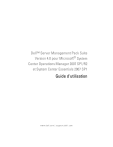
Public link updated
The public link to your chat has been updated.